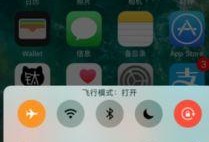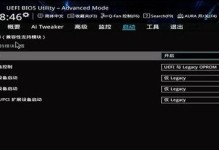你有没有想过,用手机也能轻松读取移动硬盘里的宝贝呢?没错,小米8se就能做到这一点!想象你手捧着手机,就能浏览硬盘里的电影、照片和文档,是不是很酷?下面,就让我带你一步步探索,如何让小米8se成为你的移动硬盘小助手吧!
第一步:连接移动硬盘,让手机成为硬盘小助手
首先,你得准备一个移动硬盘和一根OTG线。OTG线是连接手机和移动硬盘的神奇小玩意儿,它能让你的手机瞬间变身硬盘读取器。把移动硬盘的USB接口插到OTG线的一端,另一端就插到小米8se的Type-C接口上。记得,连接要牢固哦,否则数据传输可能会中断呢!
第二步:打开文件管理器,探索硬盘新世界
连接好之后,解锁你的小米8se,在手机主界面找到“文件管理器”的图标,点一下。这个应用就像你的私人助理,能帮你管理手机和外部存储设备上的文件。
第三步:进入外部设备,找到你的移动硬盘
在文件管理器里,你会看到一个导航栏,里面有很多选项。找到并点击“外部设备”,这里就是移动硬盘的藏身之处啦!
第四步:查看移动硬盘内容,享受便捷生活
进入“外部设备”后,你会看到所有已连接的外部存储设备,包括你的移动硬盘。找到它的名字,点击就能看到硬盘里的所有文件了。照片、视频、文档,随便你挑!
小贴士:移动硬盘连接小技巧
1. 硬件兼容性:有些移动硬盘可能与小米8se不兼容,所以在购买前最好先了解一下。
2. USBOTG支持:确保你的小米8se支持USBOTG功能,这样才能连接外部设备。
3. 电源供应:一些大容量或高速转速的移动硬盘需要更多功率才能正常运行。如果你发现无法读取移动硬盘,可以尝试使用带有单独电源供应器的OTG线。
4. USB端口状态:有时候问题可能出在USB端口本身。检查缆线是否良好插入,并确认没有灰尘或松脱导致失去联系。
5. 数据格式问题:确保移动硬盘的文件系统格式是被小米8se支持的。如果是其他格式,可能需要重新格式化。
:小米8se读取移动硬盘,轻松又便捷
通过以上步骤,你就能在小米8se上轻松读取移动硬盘里的数据了。无论是工作还是娱乐,都能让你随时随地享受便捷的生活。快来试试吧,让你的小米8se成为你的移动硬盘小助手,让生活更加美好!